A Apple agora governa o mercado global de dispositivos móveis com seus próprios iPhone. Todos os anos, uma nova versão do iPhone é oferecida e cada vez mais usuários são atraídos para comprá-lo. Um dos pontos fortes do iPhone é sua capacidade de gerar fotos e vídeos de alta qualidade. Neste artigo, queremos nos concentrar em arquivos vídeos feitos com iPhone e queremos mostrar como você pode usá-los em seu computador ou outros dispositivos sem ter problemas de compatibilidade.
A solução recomendada é chamada Video Converter Ultimate: um software poderoso (para Windows e Mac) que permite que você converter vídeo do iPhone para formato AVI, MP4, MKV, MOV e em qualquer outro formato.
Aqui está uma lista de características o que faz do Video Converter Ultimate uma das melhores soluções, mesmo para profissionais:
> É o conversor mais rápido do mercado
> Possui alta compatibilidade e permite converter seus vídeos para qualquer formato (SD e HD)
> Permite que você transmita seus filmes diretamente na TV, sem o uso de dispositivos de conexão como USB ou fio.
> Também permite armazenar vídeos HVEC em um tamanho pequeno sem perder qualidade.
> Com a ajuda do Wi-Fi, ele permite que você transfira seus vídeos do iPhone para o PC. Isso elimina a necessidade de cabos.
> Contém uma ferramenta de edição de vídeo com a qual você pode personalizar seus filmes com texto, efeitos especiais, etc ...
> Possui uma função “Video Downloader” para baixar rapidamente qualquer vídeo online
Guia: Como converter vídeos do iPhone com Video Converter Ultimate
Etapa 1. Baixe e instale o Video Converter Ultimate
A primeira etapa requer o download e a instalação do programa.
Clicar no link abaixo iniciará automaticamente o download para o seu PC ou Mac. Quando o download for concluído, você pode clicar duas vezes no arquivo de download e iniciar o processo de instalação. O processo de instalação é bastante simples e rápido.


Etapa 2. Transferir vídeos do iPhone para o PC ou Mac
Agora, copie o vídeo do iPhone para o seu computador. Você pode fazer isso de várias maneiras. Nesse sentido, apresentamos dois guias interessantes:
> Transferir vídeos feitos com iPhone para PC e Mac (com conexão USB)
> Transferir vídeos do iPhone para o computador (tutorial em vídeo)
Etapa 3. Carregar vídeo para Video Converter Ultimate
A interface do programa permite que você simplesmente arraste e solte o arquivo de seu computador para carregá-lo. Para quem prefere o método tradicional de envio de arquivos, basta clicar em "Arquivo adicionar”E selecione o vídeo para converter.
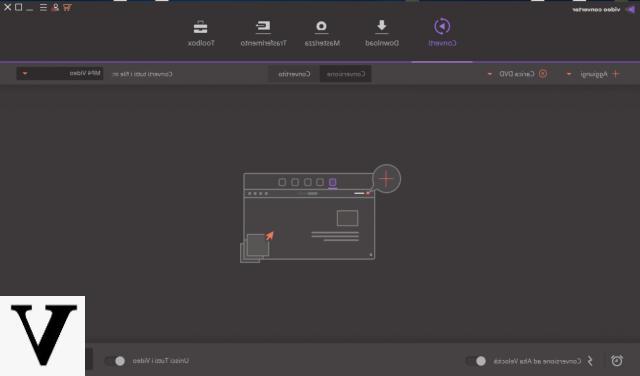
Etapa 4. Escolha o formato de conversão
Escolher o formato correto é essencial para ter a saída de vídeo desejada. Clique no ícone à direita para abrir a janela de formatos de saída disponíveis. Existem centenas de formatos de vídeo para escolher.
NB: Video Converter Ultimate oferece a capacidade de editar vídeos antes de iniciar o processo de conversão. Ao contrário de muitas outras ferramentas de edição de vídeo, esta é bastante simples de usar e possui uma interface intuitiva para qualquer usuário. Usar esta ferramenta de edição de vídeo permite adicionar vários efeitos aos seus vídeos e aplicar filtros.
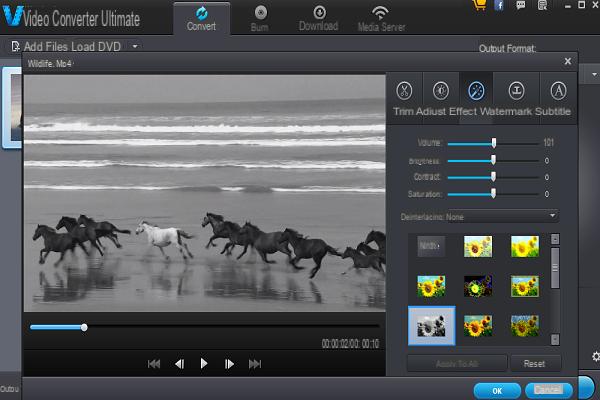
Etapa 5. Inicie o processo de conversão
Clique no 'Convertido'no canto inferior direito. Será iniciada a conversão dos vídeos feitos com o iPhone para o formato desejado (mp4, avi, mov, mkv, mpeg, etc…). O processo de conversão leva alguns minutos.
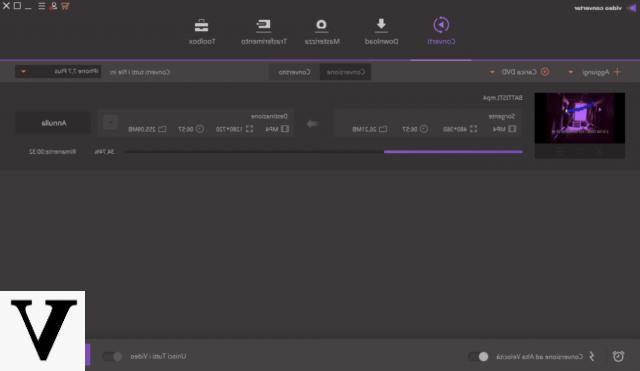
Min também está interessado na possibilidade de transferir vídeos do Iphone para o computador. Obrigado
-
Aqui está um guia sobre isso: https://www.iphonexpertise.it/trasferire-video-da-iphone-a-pc-e-mac/


























